
I nuovi modelli di iPhone offrono un sottile feedback tattile del sistema durante l'esecuzione di varie azioni in iOS. Questo feedback tattile fisico viene eseguito tramite il Taptic Engine integrato in iPhone e lo noterai in iOS quando attivi diverse funzionalità, interruttori, pulsanti e funzioni.
Troverai il feedback tattile del sistema all'apertura di Centro notifiche, Centro di controllo, attivazione/disattivazione degli interruttori dell'interfaccia utente, apertura di Spotlight, utilizzo dello zoom su schermo, scorrimento dei selettori di data e numero, aggiornamento della posta, attivazione dell'icona di organizzazione dell'app o funzione di eliminazione delle app e altro ancora.
Tuttavia, ad alcuni utenti potrebbero non piacere le funzionalità aptiche di sistema su iPhone e potrebbero preferire disattivare questa funzione.
Disabilitazione del feedback aptico di sistema su iPhone
- Apri l'app Impostazioni su iPhone e vai su "Suoni e Haptics"
- Scorri fino in fondo e sposta l'interruttore di "System Haptics" in posizione OFF
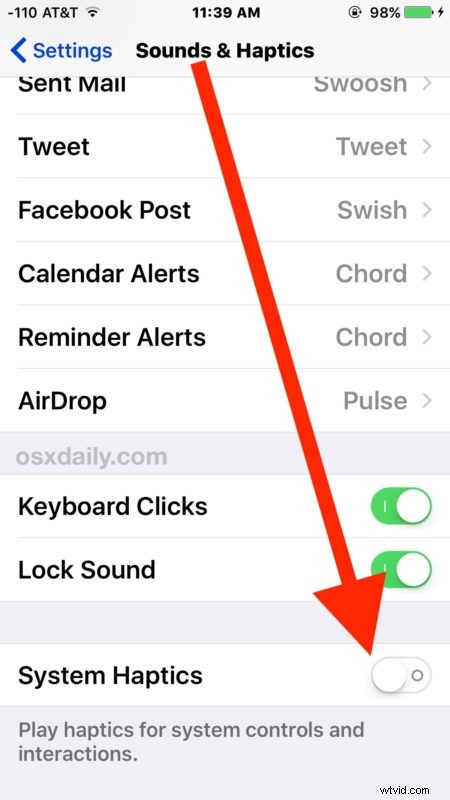
Sentirai immediatamente che il feedback tattile è stato disabilitato perché premere l'interruttore OFF non offrirà più una piccola sensazione fisica.
Se non vedi l'opzione di impostazione per attivare e disattivare la funzione aptica del sistema, è probabile che tu non disponga di un iPhone 7 o superiore.
La funzione di feedback tattile del sistema è generalmente piuttosto interessante e alla maggior parte degli utenti piace la sensazione del feedback fisico quando si regolano vari elementi sullo schermo, ma per coloro che non sono o non sono del tutto sicuri, è facile disattivare l'impostazione (e riattivarla nuovamente se scegli di riattivare di nuovo l'aptica in futuro).
È abbastanza probabile che il feedback tattile arriverà anche su altri dispositivi iOS in futuro, inclusi iPad e forse anche la Touch Bar del Mac, ma per ora è prevalentemente una sensazione di iPhone e Apple Watch.
